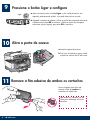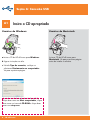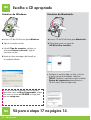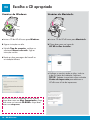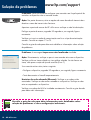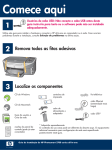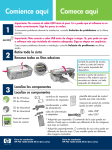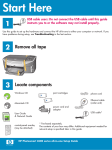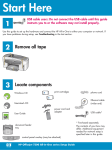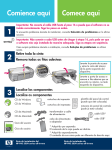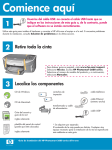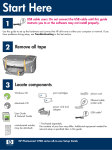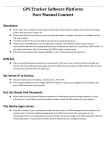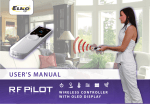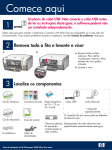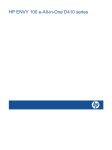Download Guia de Instalação
Transcript
Comece aqui 1 Usuários de cabo USB: Não conecte o cabo USB antes de este guia instruí-lo para tanto ou o software poderá não ser instalado adequadamente. Utilize este guia para instalar o hardware e conectar o HP all-in-one ao computador ou à rede. Caso ocorram problemas durante a instalação, consulte Solução de problemas na última seção. 2 Remova todas as fitas adesivas 3 Localize os componentes Title in HP Futura Book 14-20 pt., centered Subtitle in 10-14 pt., centered, white Magyar Italiano Japanese Español Norsk Português Russian Simplified Chinese © 2004 Hewlett-Packard Development Company, L.P. English Arabic Bahasa Português Hrvatski Cesky Dansk Nederland Slovencina Slovenšcina Español Svenska TraditionalChinese Thai Türkçe Ukrainian Suomi Français Deutsch Greek Hangul Hebrew Magyar Italiano Español CD do Windows Title in HP Futura Book 14-20 pt., centered Subtitle in 10-14 pt., centered, white Magyar Italiano Japanese Español Norsk Português Russian Simplified Chinese © 2004 Hewlett-Packard Development Company, L.P. Slovencina Slovenšcina Español Svenska TraditionalChinese Thai Türkçe Ukrainian CD do Macintosh fio telefônico overlay do painel de controle (pode já estar conectado) cabo Ethernet (extremidade mais larga) cartuchos de impressão HP Photosmart 2600/2700 series all-in-one cabo USB* User Guide HP Photosmart 2600/2700 series all-in-one User Guide HP Photosmart 2600/2700 series all-in-one User Guide Horizontal cover image: Replace this guideline area with either a cropped product photograph or a straight-on front-view illustration Horizontal cover image: Replace this guideline area with either a cropped product photograph or a straight-on front-view illustration Guia do usuário, Guia da rede, Guia de acessórios Horizontal cover image: Replace this guideline area with either a cropped product photograph or a straight-on front-view illustration cabo de alimentação e adaptador acessório de impressão nos dois lados bandeja do alimentador de documentos segunda bandeja de papel * Adquirido separadamente. O conteúdo da sua caixa pode ser diferente do descrito aqui. O equipamento adicional necessário para configuração da rede será especificado posteriormente neste guia. Guia de configuração do HP Officejet 7400 series all-in-one 4 Afixe o overlay do painel de controle (se não estiver conectado) a Posicione o overlay do painel de controle acima do dispositivo. b Pressione firmemente todas as bordas do overlay para fixá-lo. O overlay do painel de controle deve estar conectado para que o HP all-in-one funcione. 5 Afixe os acessórios a Alinhe as guias da bandeja do alimentador de documentos com a parte superior do dispositivo e, em seguida, deslize-a até a posição correta. 6 b Coloque o dispositivo sobre a segunda bandeja de papel. c Insira o acessório para impressão nos dois lados na parte traseira do dispositivo até que ele se encaixe no lugar. Conecte o cabo de alimentação e o adaptador c a b 2 • HP all-in-one Usuários de cabo USB: Não conecte o cabo USB antes de este guia instruí-lo para tanto ou o software poderá não ser instalado adequadamente. 7 Conecte o fio telefônico fornecido Conecte uma extremidade do fio telefônico fornecido à porta de telefone à esquerda (1-LINE) (LINHA-1) e a outra a uma tomada telefônica. Para conectar uma secretária eletrônica, consulte o capítulo Configuração de Fax no Guia do usuário. Para utilizar um fio telefônico diferente, consulte o capítulo Informações sobre Solução de problemas no Guia do usuário. 8 Carregue as duas bandejas de papel a Remova a bandeja de papel inferior. e Remova a tampa da bandeja de papel superior. 3 • HP all-in-one b Remova a fita adesiva e a guia da bandeja de papel. f Deslize as guias para fora. c Posicione a guia de acordo com o tamanho de papel que deseja utilizar. g Insira o papel e ajuste as guias. d Insira o papel na bandeja inferior e ajuste as guias. Recoloque a bandeja de papel inferior. h Recoloque a tampa da bandeja de papel superior. 9 Pressione o botão Ligar e configure Ligar a Após você pressionar o botão Ligar, a luz verde piscará e, em seguida, permanecerá estável. Isso pode levar até um minuto. b Aguarde o prompt de idioma. Utilize as teclas de seta para selecionar o idioma, pressione OK e confirme. Utilize as teclas de seta para selecionar o país/região, pressione OK e confirme. 10 Abra a porta de acesso a Levante a porta de acesso. b Pressione e levante as travas verde e preta no interior do HP all-in-one. 11 Remova a fita adesiva de ambos os cartuchos Puxe a lingüeta rosa a fim de remover a fita de ambos os cartuchos de impressão. Não toque nos contatos cor de cobre nem recoloque a fita nos cartuchos. 4 • HP all-in-one 12 Insira o cartucho de impressão colorido Verifique se o dispositivo está LIGADO antes de continuar. a Segure o cartucho de impressão colorido com a etiqueta HP voltada para cima. b Coloque o cartucho de impressão colorido em frente ao slot esquerdo. c Empurre o cartucho firmemente para dentro do slot até que ele pare. 13 Insira o cartucho de impressão preto a Segure o cartucho de impressão preto com a etiqueta HP voltada para cima. b Coloque o cartucho de impressão preto em frente ao slot direito. c Empurre o cartucho firmemente para dentro do slot até que ele pare. d Empurre as travas para baixo para fechá-las e feche a porta de acesso. Os cartuchos de impressão podem não ser do mesmo tamanho. 5 • HP all-in-one 14 Alinhe os cartuchos de impressão a Pressione OK a cada prompt no painel de controle para iniciar o alinhamento dos cartuchos de impressão. O alinhamento pode levar alguns minutos. b Após a impressão da página, o alinhamento estará concluído. Verifique o status no visor gráfico colorido e pressione OK. Recicle ou descarte a página de alinhamento. 15 Ligue o computador a Ligue o computador, faça o login, se necessário, e aguarde até a área de trabalho ser exibida. b Feche todos os programas abertos. Se não estiver conectando o dispositivo a um computador ou rede, vá para o capítulo Configuração de Fax no Guia do usuário. 6 • HP all-in-one 16 Selecione UM tipo de conexão (A, B ou C) A: Conexão USB Utilize esse tipo de conexão se desejar conectar o dispositivo diretamente a um computador. (Não conecte até que o software o instrua a fazê-lo.) Equipamento necessário: Cabo USB. Para uma conexão USB, vá para a Seção A para obter instruções. B: Rede Ethernet (cabeada) Utilize esse tipo de conexão se desejar uma conexão por cabo Ethernet entre o dispositivo e a rede. Equipamento necessário: hub/roteador/comutador e cabo Ethernet. Para uma conexão com cabo Ethernet, vá para a Seção B para obter instruções. C: Conexão sem fio (ponto de acesso) Utilize esse tipo de conexão se desejar uma conexão sem fio (802.11 b ou g) entre o dispositivo e a rede. É necessário um hub ou um ponto de acesso sem fio.* Para conexão com um ponto de acesso sem fio, vá para a Seção C para obter instruções. *Se não tiver um ponto de acesso, mas deseja conectar um computador sem fio ao dispositivo, consulte o capítulo Conexão a uma rede sem fio sem um ponto de acesso no guia da rede. 7 • HP all-in-one Seção A: Conexão USB A1 Insira o CD apropriado Usuários do Windows: Usuários do Macintosh: a Insira o CD do HP all-in-one para Windows. Insira o CD do HP all-in-one para Macintosh. Vá para a próxima página antes de instalar o software. b Siga as instruções na tela. c Na tela Tipo de conexão, verifique se selecionou Diretamente ao computador. Vá para a próxima página. Se a tela inicial de instalação não for exibida, clique duas vezes em Meu computador, clique duas vezes no ícone do CD-ROM e clique duas vezes em setup.exe. 8 • HP all-in-one A2 Conecte o cabo USB Usuários do Windows: Usuários do Macintosh: a Talvez seja necessário aguardar vários minutos antes que apareça na tela um prompt solicitando a conexão do cabo USB. Quando o prompt aparecer, conecte o cabo USB à porta na parte traseira do HP all-in-one e, em seguida, a qualquer porta USB no computador. a Conecte o cabo USB do computador à porta USB na parte traseira do dispositivo. Caso não veja essa tela, consulte Solução de problemas na última seção. b Clique duas vezes no ícone do HP All-in-One Installer. c Verifique se concluiu todas as telas, inclusive a do Assistente de instalação. Selecione USB. Também é necessário clicar no botão Centro de impressão para adicionar o HP all-in-one à lista de impressoras. b Siga as instruções na tela para concluir as telas Assistente de configuração de fax e Assinar agora. A3 Vá para a etapa 17 na página 14. 9 • HP all-in-one Seção B: Rede Ethernet (cabeada) B1 Conecte o cabo Ethernet a a Remova o plugue amarelo da parte traseira do dispositivo. b Conecte uma extremidade do cabo Ethernet à porta Ethernet na parte traseira do dispositivo. c Conecte a outra extremidade do cabo Ethernet ao hub/ roteador/comutador. Se o cabo não tiver comprimento suficiente, você poderá comprar um cabo mais longo. b Importante: Não conecte o cabo Ethernet a um modem de cabo. É necessário ter uma rede em funcionamento. Caso já tenha conectado o cabo USB, não conecte o cabo Ethernet. c 10 • HP all-in-one B2 Escolha o CD apropriado Usuários do Windows: Usuários do Macintosh: a Insira o CD do HP all-in-one para Windows. a Insira o CD do HP all-in-one para Macintosh. b Siga as instruções na tela. b Clique duas vezes no ícone do HP All-in-One Installer. c Na tela Tipo de conexão, verifique se selecionou Através da rede. Siga as instruções na tela. d Aceite as duas mensagens de firewall ou a instalação falhará. c Verifique se concluiu todas as telas, inclusive a do Assistente de Instalação. Selecione TCP/IP. Também é necessário clicar no botão Centro de impressão para adicionar o HP all-in-one à lista de impressoras. Se a tela inicial de instalação não for exibida, clique duas vezes em Meu Computador, clique duas vezes no ícone do CD-ROM e clique duas vezes em setup.exe. B3 Vá para a etapa 17 na página 14. 11 • HP all-in-one Seção C: Rede sem fio (ponto de acesso) C1 Anote as informações necessárias Na próxima etapa, será necessário inserir informações sobre a rede sem fio. Anote aqui as informações para facilitar a referência. Informação: Nome da rede (também chamada SSID): Senha WEP/WPA (se necessário): Caso não tenha essas informações, consulte a documentação fornecida com o ponto de acesso sem fio. C2 Digite as informações no painel de controle a No painel de controle do dispositivo, pressione o botão Configurar. b Pressione 8 para acessar o Menu da rede. c Quando o Menu da rede for exibido, pressione 4 para acessar o Assistente de configuração sem fio. Exibir dicas do teclado: Para selecionar: Utilize as teclas de seta para destacar e, em seguida, OK. Para corrigir: Selecione Limpar Para letras minúsculas: Selecione abc Para números: Selecione 123 Após concluir: Destaque Concl. e, em seguida, OK. 12 • HP all-in-one Uma lista com as redes detectadas é exibida no visor. As redes com os sinais de maior intensidade são exibidas primeiro. d Destaque o nome da rede que você anotou na etapa C1 e, em seguida, pressione OK. (Se a sua rede não estiver relacionada, selecione Nova Rede e digite o Nome da Rede. Verifique se não há obstruções entre o ponto de acesso e o HP all-in-one.) e Se a rede for criptografada, será solicitada a inserção da chave WEP ou da senha WPA. Ambas diferenciam maiúsculas ou minúsculas. Consulte Exibir dicas do teclado à esquerda. f Siga os prompts no visor. Se a conexão for bem-sucedida, vá para a próxima página. Se houver uma falha, consulte Solução de problemas na última seção. C3 Escolha o CD apropriado Usuários do Windows: Usuários do Macintosh: a Insira o CD do HP all-in-one para Windows. a Insira o CD do HP all-in-one para Macintosh. b Siga as instruções na tela. b Clique duas vezes no ícone do HP All-in-One Installer. c Na tela Tipo de conexão, verifique se selecionou Através da rede. Siga as instruções na tela. d Aceite as duas mensagens de firewall ou a instalação falhará. c Verifique se concluiu todas as telas, inclusive a do Assistente de Instalação. Selecione TCP/IP. Também é necessário clicar no botão Centro de impressão para adicionar o HP all-in-one à lista de impressoras. Se a tela inicial de instalação não for exibida, clique duas vezes em Meu Computador, clique duas vezes no ícone do CD-ROM e clique duas vezes em setup.exe. 13 • HP all-in-one 17 Parabéns HP Photosmart 2600/2700 series all-in-one User Guide Horizontal cover image: Replace this guideline area with either a cropped product photograph or a straight-on front-view illustration Após a exibição da tela Parabéns!, você já poderá utilizar o HP all-in-one. Consulte o Guia do usuário ou a ajuda on-line para obter instruções sobre como começar a utilizar o dispositivo. Se tiver computadores adicionais na rede, vá para a próxima etapa. Dicas: 18 Se não estiver utilizando uma rede sem fio e deseja desligar a luz azul, pressione Configurar, 8, 5 e 2. Para evitar que papel voe da bandeja de saída, puxe e vire o extensor da bandeja para fora. Configure computadores adicionais (opcional) Caso tenha computadores adicionais na rede, instale o software do HP all-in-one em todos os computadores. Siga as instruções na tela. Verifique se selecionou o tipo de conexão entre a rede e o HP all-in-one (não entre o computador e a rede). 14 • HP all-in-one Solução de problemas www.hp.com/support Problema: Você está tentando configurar uma conexão sem fio pelo painel de controle e o dispositivo não se conecta à rede. Ação: No ponto de acesso, ative as opções de nome da rede de transmissão e desative o nome da transmissão silenciosa. Aproxime o ponto de acesso do HP all-in-one e verifique se não há obstruções. Desligue o ponto de acesso, aguarde 30 segundos e, em seguida, ligue-o novamente. Verifique se inseriu o modo de comunicação sem fio e o tipo de autenticação corretos. Consulte as etapas C1 a C3. Consulte o guia da rede para obter mais detalhes e informações sobre solução de problemas. Problema: A mensagem Impressora não localizada é exibida. Ação: Primeiramente, verifique se possui uma conexão ativa com o dispositivo. Verifique se há um ícone exibido no visor gráfico colorido. Se não houver um ícone, volte para a seção de tipo de conexão (B ou C). Se a conexão estiver ativa, tente o seguinte: • Desligue o dispositivo, aguarde 30 segundos e, em seguida, ligue-o novamente. • Tente desconectar o firewall temporariamente. Usuários de rede cabeada (Ethernet): Verifique se os cabos estão conectados. Verifique o cabo entre o roteador e o dispositivo. Verifique o cabo entre o computador e o dispositivo. Verifique se a placa de LAN foi instalada corretamente. Consulte o guia da rede para obter mais informações. HP Photosmart 2600/2700 series all-in-one User Guide Consulte o guia da rede para obter informações mais detalhadas sobre solução de problemas e sobre configurações adicionais. Horizontal cover image: Replace this guideline area with either a cropped product photograph or a straight-on front-view illustration 15 • HP all-in-one *Q3462-90187* *Q3462-90187* Solução de problemas Q3462-90187 Problema: A mensagem Remova e verifique os cartuchos aparece após a inserção dos cartuchos de impressão. Ação: Remova os cartuchos de impressão. Verifique se removeu as fitas adesivas dos contatos de cobre. Feche a porta de acesso. Problema: O papel está atolado. Ação: Desligue o dispositivo e remova o acessório de impressão. Remova cuidadosamente qualquer papel. Insira novamente o acessório de impressão. Ligue o dispositivo e insira o papel com cuidado. Consulte as Etapas 5 e 8. Problema: A tela solicitando a conexão do cabo USB não foi exibida. Ação: Remova e, em seguida, insira novamente o CD do HP all-in-one para Windows. Consulte a Seção A. Problema: A tela Adicionar Hardware da Microsoft é exibida. Ação: Clique em Cancelar. Desconecte o cabo USB e insira o CD do HP all-in-one para Windows. Consulte a Seção A. Problema: A tela Configuração do dispositivo não foi concluída é exibida. Ação: Verifique se o overlay do painel de controle está bem afixado. Desconecte o HP all-in-one e conecte-o novamente. Verifique todas as conexões. Verifique se o cabo USB está conectado ao computador. Não conecte o cabo USB a um teclado ou hub sem energia. Consulte a Seção A. Problema: Não é possível instalar o software para Macintosh. Ação: Verifique se o cabo USB está conectado ao computador antes de instalar o software. Não conecte o cabo USB a um teclado ou hub sem energia. Consulte a Seção A. Para resolver problemas de software, consulte o guia da rede. Consulte o Guia do usuário para obter mais informações. Impresso em papel reciclado. Visite www.hp.com/support para obter assistência. © Copyright 2004 Hewlett-Packard Development Company, L.P. Printed in []. Printed in [].